Instrucciones detalladas para actualizar el firmware en el enrutador TP-Link

- 3065
- 835
- Eva Caldera
Instrucciones detalladas para actualizar el firmware en el enrutador TP-Link
Antes de comenzar el firmware del enrutador TP-Link, asegúrese de leer el artículo sobre cómo elegir el firmware correcto y desde donde lo descarga (si aún no lo ha leído). Ya deberíamos tener un archivo con un nuevo firmware en nuestra computadora. Y en este artículo, simplemente consideraremos el proceso de actualización del software en sí, en los enrutadores de TP-Link.
No importa qué modelo tenga el dispositivo: TL-WR741N, TL-WR842nd, TD-W8968, TD-W8960N, TL-WR841N, TL-WR741ND, TL-WR843nd, etc. D., Este artículo es adecuado para cualquier modelo.
Instrucciones de actualización de Pro para ciertos modelos TP-Link:
Instrucciones para TP-Link TL-WR841N
Instrucciones de firmware detalladas de TL-WR741 y TL-WR740N
Si tiene estos modelos, siga los enlaces. Y si no, entonces sigue estas instrucciones.
El proceso de firmware en sí es muy simple y seguro para su dispositivo. Pero, siempre que se adhiera a las siguientes reglas:
1. Puede flashear el enrutador TP-Link solo por cable de red. Usando el cable LAN que se incluye, conecte el enrutador a la computadora. Diagon Wi-Fi en la computadora (si estaba conectado).
2. Cuando comience la actualización del software, no apague el enrutador y la computadora en ningún caso. No toques el cable.
3. Asegúrese de descargar el firmware correcto. Para el modelo de su enrutador y eligió correctamente la versión de hardware. Lea este artículo de nuevo.
Después del firmware, todas las configuraciones en el enrutador se restablecerán a la fábrica. Será necesario ajustarlo nuevamente. Indique la configuración WAN (del proveedor de Internet), el nombre de la red inalámbrica de Wi-Fi, la contraseña, etc. D. O hacer una copia de copia de seguridad de la configuración, y después del firmware, restaurarlos.
Si hemos descubierto reglas de seguridad, entonces puede continuar.
Elimine el archivo de firmware del archivo
Otro momento. Descargó el firmware del sitio .Rar Archivo. A partir de él, debe eliminar el archivo en el formato .Papelera. Se llama algo como esto: WR841NV7_EN_3_13_11_UP_BOOT (121116).Papelera.
Simplemente tire del archivo al escritorio, o en la carpeta.
 El archivo debe estar solo en el escritorio o en la carpeta. ¿Qué lo elegiríamos?.
El archivo debe estar solo en el escritorio o en la carpeta. ¿Qué lo elegiríamos?.
Cómo flashear el enrutador TP-Link?
Como escribí anteriormente, debe conectar el enrutador a la computadora portátil a través del cable de red. Y apagará la red inalámbrica si se ha instalado la conexión.
 El cable del conector WAN azul se puede extraer en el momento de la actualización, pero esto no es necesariamente.
El cable del conector WAN azul se puede extraer en el momento de la actualización, pero esto no es necesariamente.
Conectamos todo, luego abrimos cualquier navegador en la computadora y vamos a la línea de dirección a la dirección 192.168.0.1, 192.168.1.1, o http: // tplinkwifi.Neto. Ingrese el nombre de usuario y la contraseña, de forma predeterminada (si no los cambió) - Administración Y Administración. Dirección IP para ingresar la configuración, el inicio de sesión y la contraseña de forma predeterminada, puede mirar la etiqueta, que debería estar en el enrutador en sí mismo.
 En la página de configuración, a la izquierda, en la parte inferior abrimos la pestaña Herramientas de sistema - Actualización de firmware. Si tiene un firmware ruso en un enrutador Wi-Fi TP-Link, entonces: Herramientas de sistema - Actualización de software Built -in.
En la página de configuración, a la izquierda, en la parte inferior abrimos la pestaña Herramientas de sistema - Actualización de firmware. Si tiene un firmware ruso en un enrutador Wi-Fi TP-Link, entonces: Herramientas de sistema - Actualización de software Built -in.
Haga clic en el botón "Elija el archivo".
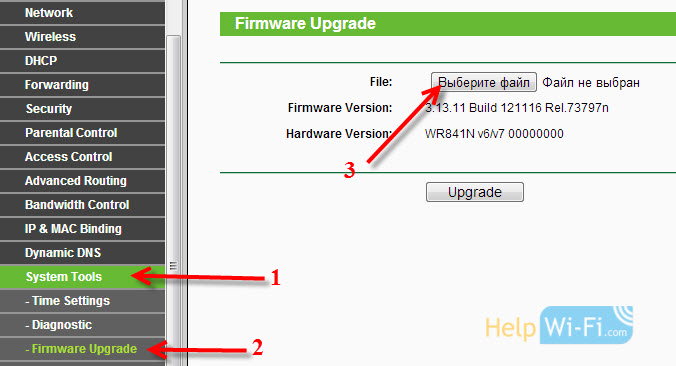 Seleccione un archivo de firmware en el formato de la computadora .Papelera (que MI fue eliminado del archivo al comienzo del artículo).
Seleccione un archivo de firmware en el formato de la computadora .Papelera (que MI fue eliminado del archivo al comienzo del artículo).
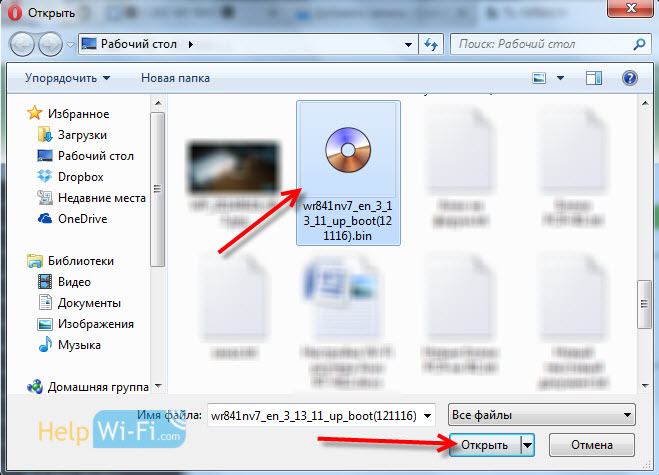 Haga clic en el botón Mejora (actualizar).
Haga clic en el botón Mejora (actualizar).
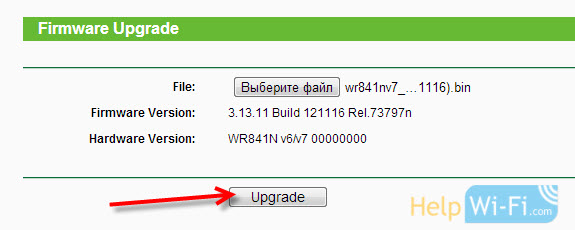 Comenzará el proceso de actualización.
Comenzará el proceso de actualización.
 Cuando termine, el enrutador se reiniciará.
Cuando termine, el enrutador se reiniciará.
Si el firmware no es exitoso, no es posible entrar en la configuración del enrutador, la configuración no ayudan, los indicadores no funcionan como de costumbre, etc. D., Entonces lo más probable es que algo saliera mal. Puede intentar restaurar el enrutador de acuerdo con estas instrucciones.
Dado que todas las configuraciones se restablecerán, deberá volver a la configuración (usando el inicio de sesión/contraseña estándar) y configurar su enrutador. Puedes hacer esto con el ejemplo de TL-wr941nd.
- « Cómo actualizar el firmware en el enrutador D-Link DIR-615? instrucciones detalladas
- ¿Qué tipo de conexión especificar al configurar un enrutador?? Descubriremos la información necesaria que será útil durante el proceso de configuración »

